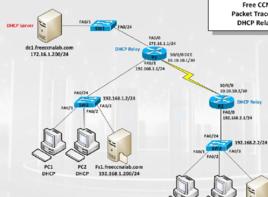DHCP Relay 簡介
用DHCP Relay代理可以去掉在每個物理的網段都要有DHCP伺服器的必要,它可以傳遞訊息到不在同一個物理子網的DHCP伺服器,也可以將伺服器的訊息傳回給不在同一個物理子網的DHCP客戶機。
DHCP relay 原理
1 當dhcp client 啟動並進行dhcp 初始化時,它會在本地網路廣播配置請求報文。
2 如果本地網路存在dhcp server,則可以直接進行dhcp 配置,不需要dhcp relay。
3 如果本地網路沒有dhcp server,則與本地網路相連的具有dhcprelay 功能的網路設備收到該廣播報文後,將進行適當處理並轉發給指定的其它網路上的dhcp server。
4 dhcp server 根據dhcp client 提供的信息進行相應的配置,並通過dhcp relay 將配置信息傳送給dhcp client,完成對dhcp client 的動態配置。
事實上,從開始到最終完成配置,需要多個這樣的互動過程。
1 dhcp relay設備修改dhcp訊息中的相應欄位,把dhcp的廣播包改成單播包,並負責在伺服器與客戶機之間轉換。
2 netcore路由器(2x05)可以作為dhcp relay 代理。
DHCP relay 配置
S3600系列交換機DHCP Relay的配置
一 組網需求:
在S3600系列交換機上配置DHCP Relay,使下面的用戶動態獲取相應網段的IP位址。
二 組網圖:
 組網圖 by ma_haobin
組網圖 by ma_haobinSwitchA作為DHCP Server,SwitchB使能DHCP Relay功能。
三 配置步驟:
1 SwitchA 的配置
1).全局使能DHCP功能
[SwitchA]dhcp enable
2).創建DHCP地址池並進入DHCP地址池視圖
[SwitchA]dhcp server ip-pool h3c
3).配置動態分配的IP位址範圍
[SwitchA-dhcp-pool-h3c]network 192.168.1.0 mask 255.255.255.0
4).指定所有接口工作在全局地址池模式
[SwitchA]dhcp select global all
5).創建(進入)VLAN2
[SwitchA]vlan 2
6).將E1/0/1連線埠加入VLAN2
[SwitchA-vlan2]port Ethernet1/0/2
7).進入VLAN接口2
[SwitchA-vlan2]int vlan 2
8).為VLAN2配置IP位址
[SwitchA-Vlan-interface2]ip address 192.168.0.1 255.255.255.0
9).配置路由可達
[SwitchA]ip route-static 192.168.1.0 255.255.255.0 192.168.0.2
2 SwitchB 的配置
1).全局使能DHCP功能
[SwitchB]dhcp enable
2).指定DHCP Server組1所採用的DHCP Server的IP位址
[SwitchB]dhcp-server1 ip 192.168.0.1
3).配置DHCP Relay到DHCPServer的接口地址
[SwitchB]vlan 2
[SwitchB-vlan2]porte1/0/2
[SwitchB]int vlan 2
[SwitchB-Vlan-interface2]ipaddress 192.168.0.2 255.255.255.0
4).配置DHCP Relay到PC的接口地址
[SwitchB]vlan 3
[SwitchB-vlan3]porte1/0/3
[SwitchB]int vlan 3
[SwitchB-Vlan-interface3]ip address 192.168.1.1 255.255.255.0
5).指定VLAN接口歸屬到DHCPServer組1
[SwitchB-Vlan-interface3]dhcp-server1
四 配置關鍵點:
1 必須保證路由可達;
2 保證動態獲得的IP位址在地址池中;
3 該案例不僅適用於H3C S3600系列交換機,也適用於H3C S5600、Quidway S3900、QuidwayS5600系列交換機。
中繼代理在windows中的配置
一、配置路由和遠程訪問
筆者以一台使用Windows Server 2003系統的計算機為例,將該計算機系統配置成LAN路由器,用來連線這兩個不同的子網。
系統默認設定是沒有啟用這項服務的,所以我們首先要安裝並啟用它。點擊“控制臺→管理工具”,雙擊“路由和遠程訪問”選項,打開“路由和遠程訪問”視窗,右鍵點擊“本地”伺服器,在彈出的選單中選擇“配置並啟用路由及遠程訪問”選項,彈出“路由及遠程訪問伺服器安裝精靈”對話框,點擊 “下一步”按鈕,選擇“自定義配置”後,再點擊“下一步”按鈕,選擇“LAN路由”選項,最後點擊“完成”按鈕即可。
二、配置DHCP中繼代理
我們需要把這台使用Windows Server 2003系統的計算機配置成DHCP中繼代理伺服器。這樣當DHCP客戶機廣播請求地址租賃時,中繼代理伺服器就會把這個訊息轉發給另一子網中的DHCP 伺服器,然後再將DHCP伺服器返回的分配IP位址的訊息轉發給DHCP客戶機,從而協助DHCP客戶機完成地址租賃。
提示:中繼代理是為不在同一子網中的DHCP客戶機和DHCP伺服器之間中轉DHCP/BOOTP訊息的小程式。
1.安裝DHCP中繼代理程式
在“路由和遠程訪問”視窗中,依次展開“本地伺服器→IP路由選擇→常規”選項,右鍵點擊“常規”選項,在彈出的選單中選擇“新增路由協定”,然後在“新路由協定”視窗中選擇“DHCP中繼代理程式”,接著點擊“確定”按鈕。
2.指定DHCP伺服器
右鍵點擊剛剛添加的“DHCP中繼代理程式”選項,在彈出選單中選擇“屬性”,進入“DHCP中繼代理程式屬性”對話框,在“常規”標籤頁的 “伺服器地址”欄中輸入另一子網的DHCP伺服器的IP位址,如192.168.1.2,然後點擊“添加”按鈕,最後點擊“確定”按鈕關閉該對話框。
3.配置訪問接口
右鍵點擊“DHCP中繼代理程式”選項,在彈出選單中選擇“新增接口”,然後在“DHCP中繼代理程式的新接口”對話框中的“接口”列表框中選中可以訪問另一子網DHCP伺服器的那個接口,通常這個接口就是連線另一子網的網卡,接著點擊“確定”按鈕。然後在彈出的“DHCP中繼站屬性”對話框中,選中“中繼DHCP數據包”選項,這樣就啟用了它的中繼功能,最後點擊“確定”按鈕。
完成以上配置後,本子網中的DHCP客戶機就可以通過DHCP中繼代理程式訪問另一子網中的DHCP伺服器了。